Para instalar a pilha FAMP no FreeBSD 12.2, usaremos pkg, o gerenciador de pacotes para FreeBSD.
Etapa 1: Prepare seu sistema FreeBSD para a instalação do FAMP
Antes de iniciarmos a instalação, é melhor certificar-se de que nosso sistema está atualizado.
Para ver qual versão você está usando, digite:
$ freebsd-versionSe a versão estiver desatualizada, digite o comando abaixo para atualizá-la:
$ freebsd-update fetch install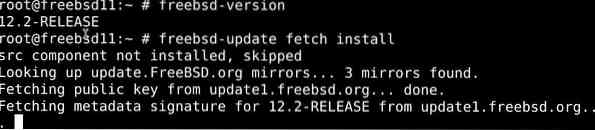

Em seguida, instale as dependências de suporte:
$ pkg install -y sudo vim bash curl
Em seguida, adicione um novo usuário com o comando abaixo:
$ adduser
Você será solicitado a inserir as credenciais do usuário e as informações da conta.
# Nome de usuário: younis# Nome completo: Younis Said
# Uid (deixe em branco para o padrão):
# Grupo de login [younis]:
# O grupo de login é younis. Convide younis para outros grupos? []: roda
# Classe de login [padrão]:
# Shell (sh csh tcsh nologin) [sh]: bash
# Diretório inicial [/ home / younis]:
# Permissões do diretório inicial (deixe em branco para o padrão):
# Use autenticação baseada em senha? [sim]:
# Use uma senha vazia? (sim / não) [não]:
# Use uma senha aleatória? (sim / não) [não]:
# Digite a senha: your_secure_password
# Digite a senha novamente: your_secure_password
# Bloqueie a conta após a criação? [não]:
# OK? (sim / não): sim
# Adicionar outro usuário? (sim / não): não
# Adeus!
Por último, emita o comando visudo como em para delegar privilégios de comando do administrador a todos os usuários do grupo wheel:
$ visudo# Remova o comentário removendo o sinal de hash (#)
#% wheel ALL = (ALL) ALL

Usar su comando seguido do novo nome de usuário para alterar a conta para a que você acabou de criar:
$ su - younis
Além disso, atualize o fuso horário:
$ sudo tzsetup
Etapa 2: instalar o servidor Apache HTTPS 2.4
De todos os servidores da web em uso hoje, o servidor Apache HTTPS é de longe o mais popular e é usado em todo o mundo para hospedar páginas da web e aplicativos estáticos e dinâmicos.
Pkg, o gerenciador de pacotes FreeBSD padrão, permite a instalação conveniente do servidor Apache HTTPS a partir do repositório FreeBSD. Digite o comando abaixo para instalar o Apache com pkg:
$ sudo pkg install -y apache24
Veja qual versão está instalada com o comando abaixo:
$ httpd -v
Antes de inicializar o Apache, você deve habilitá-lo:
$ sudo sysrc apache24_enable = yes
Em seguida, digite o comando abaixo para iniciar o Apache:
$ sudo service apache24 start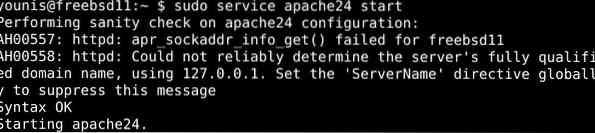
Verifique o lançamento com o seguinte comando:
$ sudo service apache24 status
A saída deve indicar claramente se está em execução.
Você também pode verificar se tudo está funcionando corretamente, colocando seu endereço IP público no campo de pesquisa do seu navegador da web. Se a instalação ocorreu sem problemas e tudo está funcionando corretamente, você deve ser redirecionado para uma página da web confirmando sua instalação.
Etapa 3: Instale o MySQL 8.0 com pacote
Com o servidor Apache HTTPS ativo e em execução, podemos passar para a terceira etapa: instalar o MySQL. MySQL é um servidor de banco de dados e mantém e regula o acesso aos bancos de dados nos quais as informações relacionadas ao site são armazenadas.
Como fizemos com o Apache, vamos baixar o MySQL do repositório FreeBSD com pkg.
$ sudo pkg install -y mysql80-client mysql80-server
Com o comando acima executado, a versão mais recente deve ser instalada em seu sistema. Procure a versão mais recente na web e compare-a com a versão instalada em sua unidade com o seguinte comando:
$ mysql --version
Antes de iniciar o MySQL, você deve habilitá-lo:
$ sudo sysrc mysql_enable = yes
Digite o comando abaixo para iniciar o banco de dados:
$ sudo service mysql-server start
Verifique o lançamento emitindo o comando abaixo:
status do servidor $ sudo do serviço mysql
Para reforçar as medidas de segurança em seu banco de dados, você deve inserir o script de segurança para remover algumas inconsistências com o MySQL e restringir o acesso ao seu sistema:
$ sudo mysql_secure_installation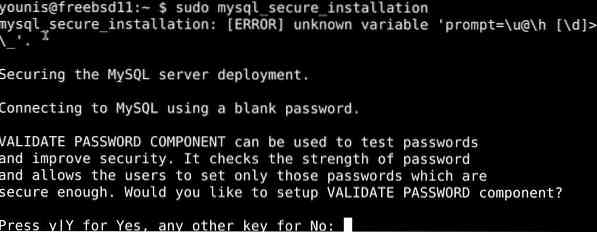
Em seguida, defina uma senha e responda às perguntas que vêm depois. Você pode selecionar o padrão em todas as perguntas pressionando: key_enter:
Etapa 4: Instale o PHP 7.4
O componente final da pilha FAMP é o PHP, a linguagem de programação líder na cena de desenvolvimento web no momento. Sem o PHP, os sites dinâmicos que você deseja executar em seu servidor não estarão totalmente operacionais.
Como já usamos o comando pkg antes, também podemos instalar o PHP a partir dos repositórios do FreeBSD.
Para instalar os pacotes essenciais php74, php74-mysqli e mod_php74, digite o comando abaixo:
$ sudo pkg install -y php74 php74-mysqli mod_php74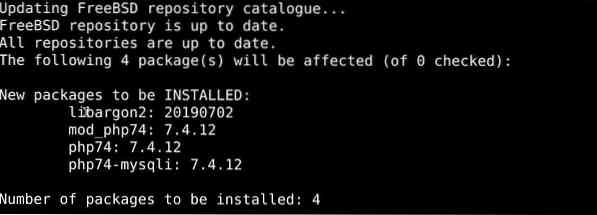
Veja a versão instalada:
$ php --version
Se a versão instalada estiver atualizada, prossiga para replicar o arquivo de configuração do PHP de amostra executando o comando como em:
$ sudo cp / usr / local / etc / php.ini-production / usr / local / etc / php.ini
Para executar o PHP, digite:
$ sudo sysrc php_fpm_enable = yes$ sudo service php-fpm start
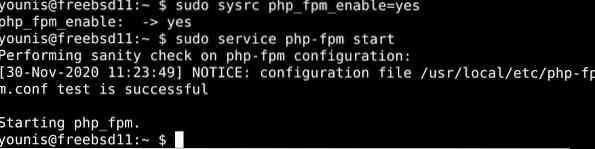
Para verificar se o PHP foi iniciado, digite:
$ sudo service php-fpm status
Para adicionar mais ao pacote PHP que você acabou de instalar, experimente alguns módulos de suporte. Procure pacotes escritos com módulos PHP:
$ php -m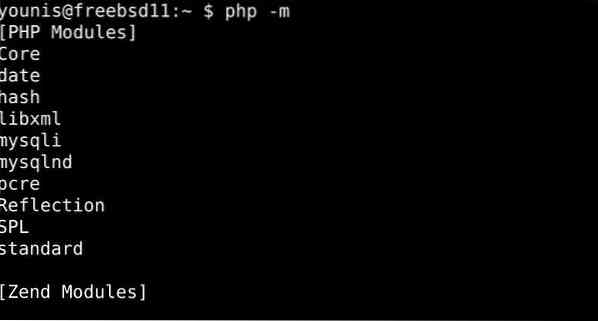
Em seguida, use o comando abaixo para pesquisar quaisquer módulos PHP disponíveis:
$ pkg search ^ php74- *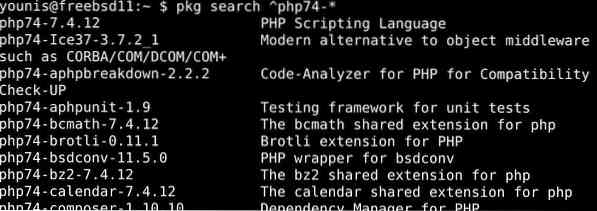
Você deve ver um punhado de módulos PHP. Você pode instalar qualquer um deles que queira experimentar com o comando pkg.
Etapa 5: configurar o Apache para carregar módulos PHP
A pilha FAMP só pode funcionar quando o Apache está configurado para funcionar com PHP.
Execute o comando abaixo e insira o arquivo de configuração:
$ sudo nano / usr / local / etc / apache24 / modules.d / 001_mod-php.confEm seguida, adicione as seguintes entradas ao arquivo:
## DirectoryIndex index.índice php.html
#
# SetHandler application / x-httpd-php
#
#
# SetHandler application / x-httpd-php-source
#
#
Para aplicar as alterações, salve e saia do arquivo.
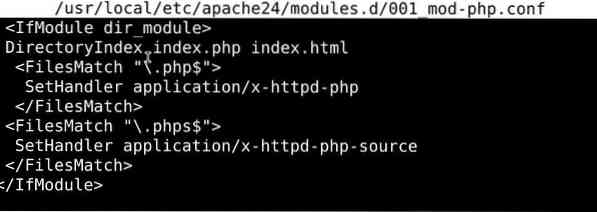
Teste a configuração do Apache com o comando abaixo:
$ sudo apachectl configtestPara que as alterações configuradas sejam aplicadas, reinicie o Apache com o seguinte comando:
$ sudo apachectl restart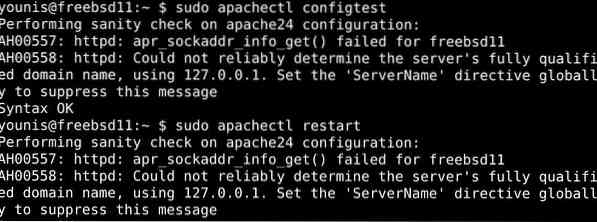
Etapa 5: Teste de processamento de PHP
Antes de continuar a trabalhar com a pilha FAMP, é uma boa prática testar se há algum problema com o PHP. Configurar o PHP pode aliviar essa situação para nós.
Você pode facilmente realizar a configuração com um script PHP simples. Use o comando abaixo:
$ sudo nano / usr / local / www / apache24 / data / info.phpCopie a linha abaixo e cole no arquivo de configuração:
#Acesse http: // your_server_IP / info.php, e você será redirecionado para esta página:
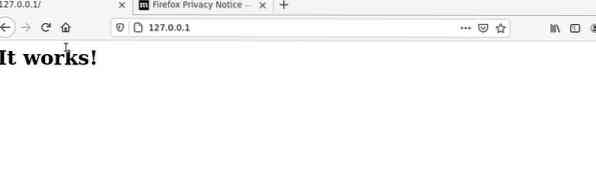
Torne os detalhes do servidor privados, excluindo as informações.arquivo php.
$ sudo rm / usr / local / www / apache24 / data / info.php
Em suma
Este tutorial ilustrou como instalar a pilha FAMP em um FreeBSD 12.2 sistema. Agora você pode hospedar conteúdo da web dinâmico em seu sistema e fazê-lo funcionar como um servidor da web totalmente funcional. Seja um site dinâmico ou um aplicativo da web em grande escala, o potencial do seu servidor não tem limites. Certifique-se de verificar mais tutoriais do FreeBSD em nosso site antes de começar. Temos muito conteúdo aqui em nosso site, e você certamente encontrará algum que o ajudará a começar.
 Phenquestions
Phenquestions


